大师教您win10系统qq远程协助控制不了电脑的方法
发布日期:2019-09-22 作者:专注于电脑系统 来源:http://www.08153.com
你是否遇到过win10系统qq远程协助控制不了电脑的问题。那么出现win10系统qq远程协助控制不了电脑的问题该怎么解决呢?很多对电脑不太熟悉的小伙伴不知道win10系统qq远程协助控制不了电脑到底该如何解决?其实只需要1、在win10系统电脑左下角点开始--控制面板--用户帐户和家庭安全下面的“为所有用户设置家长控制”; 2、接接着点击用户帐户,点击更改用户帐户控制设置;就可以了。下面小编就给小伙伴们分享一下win10系统qq远程协助控制不了电脑具体的解决方法:
1、在win10系统电脑左下角点开始--控制面板--用户帐户和家庭安全下面的“为所有用户设置家长控制”;

2、接接着点击用户帐户,点击更改用户帐户控制设置;
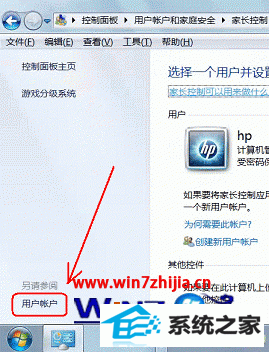
3、把滚动条拉到从不通知 点确定,这时候你需要重新启动电脑才能生效。
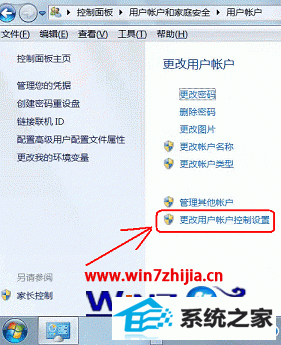
4、记得按以上设置后你是需要重新启动电脑才能生效的。正常情况下点确定后机器就会提示你要重新启动,重新开机登陆QQ后就可以申请对方远程协助控制鼠标了。
通过上面的方法就可以帮助大家解决qq远程协助控制不了win10电脑这样的问题了,有需要的用户们可以按照上面的方法步骤解决,更多精彩内容欢迎继续关注!